I Outlook findes en vandret lineal øverst i meddelelsesteksten for at hjælpe med at justere tekst, grafik, tabeller og andre elementer.
De fleste bruger ikke den vandrette lineal, når de skriver meddelelser, så vi har flyttet den af vejen. Hvis du har brug for at bruge linealen som en hjælp til at justere tekst, grafik, tabeller og andre elementer, kan du føje linealknappen til værktøjslinjen Hurtig adgang på denne måde.
-
Klik på Ny mail i gruppen Ny under fanen Hjem.
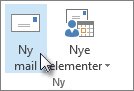
-
Klik på Tilpas værktøjslinjen Hurtig adgang i vinduet Meddelelse, og klik derefter på Flere kommandoer for at få vist dialogboksen Indstillinger for Outlook .
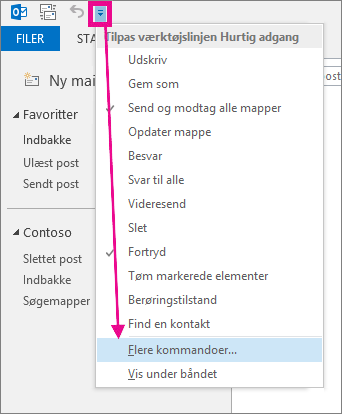
-
Klik på Kommandoer, der ikke er på båndet på listen Vælg kommandoer fra.
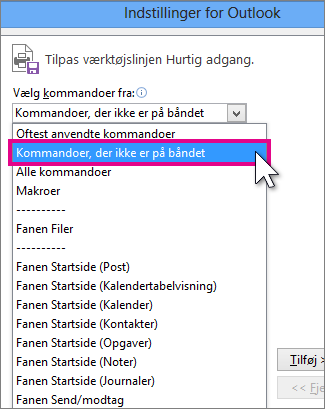
-
Vælg kommandoen Lineal , og klik derefter på Tilføj.
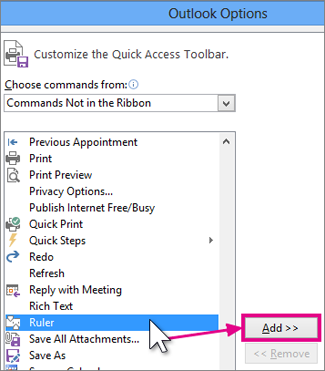
Linealen føjes til værktøjslinjen Hurtig adgang øverst.










